
私が所有するUNITCOMのLEV-ARM02
モニターアームとはパソコンのモニター(ディスプレイ)をつかむ腕のような装置のこと。
これを利用すると、2画面を縦につなげて表示したり、高さや角度を通常のスタンドよりも大きく変えることができます。
今回はこのモニターアームのメリット・デメリットと選び方の注意点を解説します。

モニターアームにはいくつか種類があるため、形状によっては今回述べるメリットやデメリットからハズレている場合もあります。

モニターアームならではの下向き角度(寝ながらでも見られる)
タップできるもくじ
モニターアームの選び方|メリットは多いで
まずはモニターアームを使うことのメリットについて。
- 机上のスペースは広くなる
- 机が狭くて複数のモニターを横並びにできない場合でも縦に並べることができる
- モニターの高さや奥行き、角度の調節範囲も広くなる
- 姿勢が改善しうる
- 地震に対する耐性が高いという報告あり(逆に低くなる可能性あり)
- ロボットアームっぽくてカッコイイ
- 工夫次第ではカメラやマイクを取り付けることもできる
モニターアームのメリット

そもそもモニターアームを使わない場合、モニターが2つなら台座部分も1つずつ(計2つ)あります。
このようなモニターの台座部分はネジやクランプなどで固定されておらず台座部分だけで自立しています。
通常のスタンドは台座部分だけで自立しているため、台座部分の面積は1台あたり330平方センチメートルくらいあるなど結構広いです。

しかし、上の画像のような2台分のモニターアームを使えばポール・台座部分を共通化することができます。
要するにモニターアームを使ってモニター数を増やすほど、モニター1本あたりの台座部分の面積が節約できるのです。
モニターアームを使うと姿勢が改善する
本来、モニターの高さや角度は身長や好みによって違いますが、通常のスタンドだと大きく変えることはできません。
この点、モニターアームは高さや角度をより大きく変えることができます。
これによって姿勢がよくなり疲れにくくなります。


TNパネルは価格が安いものの視野角が狭いというデメリットがありますが、モニターアームを使って角度を調整すればTNパネルでも見やすくなります。
動画をまったり見ることもできる
さらにモニターアームの形によっては、たとえば休憩時間中にリクライニングチェアを水平に倒したままの角度でもモニターを見ることもできます。

モニターアームは、寝ながら見る、立ったまま見ることもある、PCデスクから離れたところからも見る、などいろいろな体勢や位置から使う人におすすめ。
地震への耐性がありそう
それからTwitterで「モニターアーム、地震」と検索すると、地震に対する耐性は通常のスタンドよりもモニターアームのほうが高いという報告があります。

クランプ式で固定したモニターアーム
モニターアームの中でもクランプやネジ・ボルトによって机に強く固定する方式だと地震耐性がありうるのです(完璧ではない)。
クランプとはデスクを上下から挟み込み取っ手型のネジを回して固定するタイプのこと。

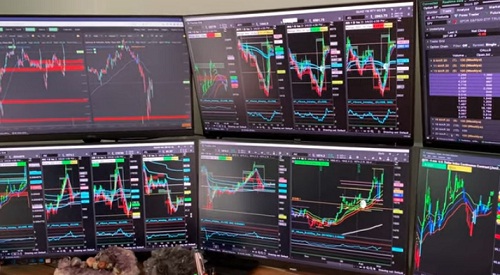
ただし、デイトレーダーのように4画面以上のモニターアームを使っている人については、さすがに崩れる場合もあるようです。
またモニターアームの近くに物をたくさん置いていた人は地震時にそれらがモニターアームを押し倒してしまった事例もあります。

ロボットアームっぽくてカッコイイ
モニターアームはユーザーの気分や部屋のインテリアとしてなんとなくカッコイイという効果もあります。

理系の人やゲーム『バイオハザード』をやったことのある人ならわかると思いますが、研究室には上の画像のようなロボットアームがあって、このデザインと動きはモニターアームと似ているのです。
そうやって気分が上がれば仕事やゲームでもよい成果が生まれやすいのかもしれません。
モニターアームのデメリット
次はデメリットについて。
- 机と壁の間に少しの空間が必要
- 組み立ては少し面倒(プラスドライバーでネジと座金を4~12ヵ所くらいに取り付ける)
- 組み立てや位置調節を間違えるとモニターが破損する
- 動かすのに固い関節部分がある
- 六角レンチで調整する部分や時期がある
- 大型モニターはアームを取り付けられない場合が多い

一般にパソコンデスクとその後ろの壁はほとんどくっつけるようにして置く人が多いはずです。
しかし、モニターアームは台座部分と壁の間隔を少しあけないと設置できません。
まあこれは大きな間隔ではありません。
六角レンチによる組立や調整が必要

モニターアームは買ってもすぐに設置できない場合が多いです。
なぜならクランプやグロメットのネジ部分は六角レンチやプラスドライバーで自分で組み立てるようになっているからです。
これを組み立てるのはちょっと面倒。ここでうっかりすると、モニターを落として破損させてしまう場合もありますから気をつけましょう。


さらにネジや関節部分は経年劣化で緩んでくる場合もあるため、たまにネジや関節部分を気づかう必要もあります。
モニターアームの種類によっては関節部分が固いと感じる製品もあります。
関節やネジが柔らかいとそれはそれで不安定になりますから、ある程度固いのは仕方ないです。
モニターアームを買う際の注意点
次はモニターアームを買う際の注意点について。
- 使っているモニターの裏に4つのネジ穴があるか確認
- モニターの対応サイズと耐荷重
- アームの数と長さと関節数
- モニターアームの可動方向と大きさ
- デスクへの設置方法と相性
- ガススプリング式か、メカニカルスプリング式か
- 一体型デスクトップPCは非対応の場合あり
VESA規格への適合

まず注意すべきはモニターの裏の真ん中付近にモニターアームを取り付けるための4つのネジ穴があるか確認すべきだということ。これをVESA規格といいます。
その多くは100mm間隔のネジ穴になっているはず(たまに75mm間隔もあり)。
このネジ穴がないと、モニターアームを買っても取り付けることはできません。

一体型デスクトップPCはモニターアーム非対応の場合あり
モニターアームの数と長さと関節数
次はモニターアームの数と長さと関節数を確認しましょう。
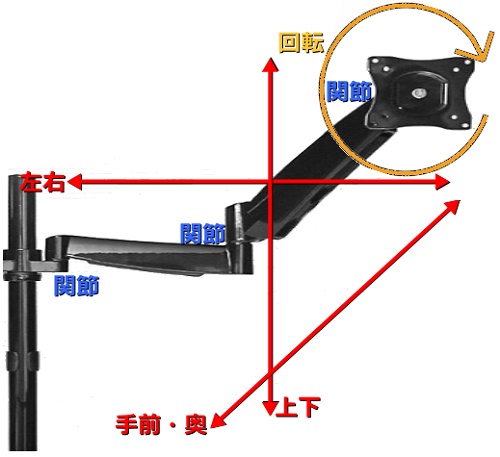
モニターアームは1画面用(シングル)ならアームは1本、2画面用(デュアル)ならアームは2本、3~4画面用(マルチ)ならアームは4本ついています。
2画面用はアームが2つといっても、上下に2つ、あるいは左右に2つというタイプがあります。
モニターアームの関節数が多いと当然、可動の動きや角度も自動度が高まります。
先端部が回転するかも確認しておきましょう(関節は動いても先端部が動かない製品は結構ある)。
これによって先端部の回転とともにモニターを縦置きにすることもできます。
モニターアームの可動方向は横(左右、水平)か、縦(上下、垂直)か、縦横両方か、手前や奥にも動くか、モニターアームの可動範囲は狭いか、広いかを確認しましょう。
このあたりはよい悪いではなく、あなたの好みで決めるべき。
モニターは横長で使うのが基本。しかし、モニターアームの中には画面を90度回転させて縦長へと変えられるモノもあります。
画面を回転できるモニターアームは一部だけですから注意しましょう。
90度回転機能がないとしても、最初から縦長で固定するという方法もあります。

耐荷重は少し余裕を見ておこう
なおモニターアームを動かすときは、モニター本体の重さに加えて人間の力も負荷になります。
また、この先あなたはモニターを重いモノに買い換えることがあるかもしれません。
そのためモニターアームの耐荷重はやや余裕を見ておきたいところ。
デスクへの設置方法と相性
最後は設置方法について。
モニターアームの設置方法は、クランプ、グロメット、ポール取り付け、壁面への穴あけがあります。

クランプのように強く挟み込むとデスクにはそれなりの負荷がかかる以上、ガラス製のデスクには使えません。
木製のデスクにも負荷はかかりますが、これに対応するための補強金属プレートも売っています。

グロメットとは上の画像のように挟み込んだら、机にネジ穴をあけてネジを貫通させて固定する方法のこと。
ポール取り付けとはアルミパイプ棚のような金属製支柱に取り付けるタイプのこと。アーム部分は短いタイプと長いタイプとがあります。
壁やデスクに穴をあけるのは面倒ですし、位置を変えるときは他の穴をあける必要があるため、主流はクランプ式です。
ガススプリング式とメカニカルスプリング式の特徴
モニターアームの昇降や動きの制御にはガススプリング式とメカニカルスプリング式とがあります。
ガススプリング式とはガスの圧力による制御方式のこと。オフィスチェアについて人の体重を支えたり、人が乗っていないときに上に上げる力もガス圧です。
一方、メカニカルスプリング式とはバネの力でモニターを支える方式のこと。
ガススプリング式の特徴
- 小さめの力で調節可能(頻繁に動かす人向き)
- 購入から何年も経つとガス圧は弱まる(使用頻度にも左右される)
- 商品の選択肢は多い
- 値段は少し高め

メカニカルスプリング式アームでスプリング部分が露出している商品
メカニカルスプリング式の特徴
- 調節には大きめの力が必要(あまり動かさない人向き)
- 寿命は長い
- 商品の選択肢は少ない
- 値段は少し安め
メカニカルスプリング式の関節部分はすべてスプリング式になっているわけではなく、一部の関節は六角レンチで調整するようにもなっています。
これはガススプリング式にもいえます。





